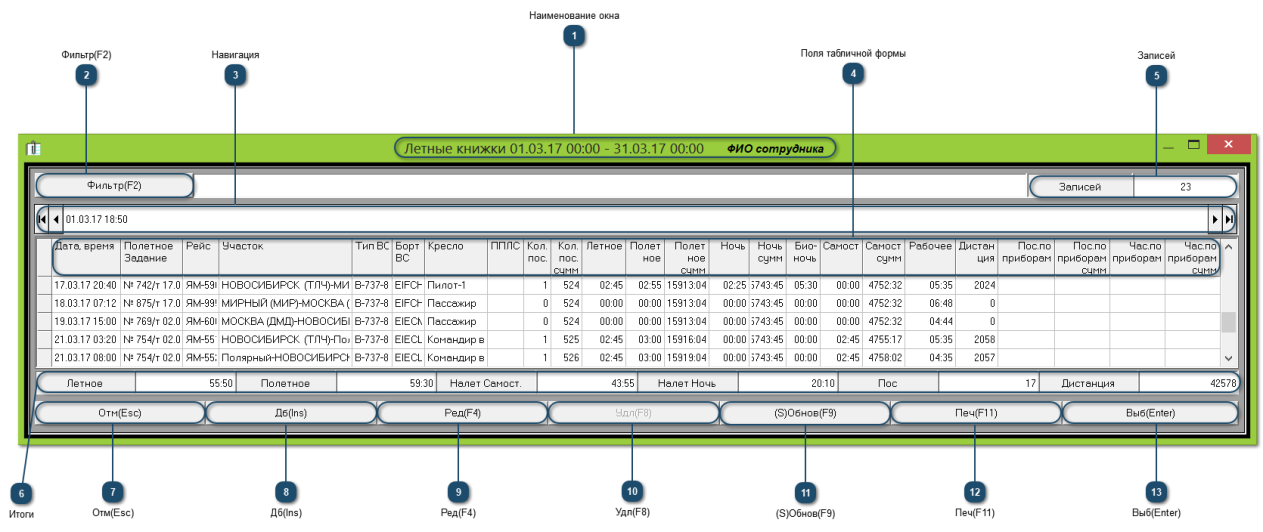Информативные поля, в которых отображается информация за заданный период времени по каждому участку маршрута из всех полётных заданий сотрудника, соответственно:
-
дата, время – дата и время вылета рейса на каждом участке,
-
полётное задание – номер полётного задания,
-
рейс – номер рейса,
-
участок – участок маршрута,
-
тип ВС – тип воздушного судна,
-
борт № ВС – бортовой номер воздушного судна,
-
кресло – занимаемое сотрудником кресло в экипаже,
-
ППЛС – программа подготовки сотрудника,
-
кол.пос. – количество посадок на участке,
-
кол.пос. сумм – суммарное количество посадок с нарастающим итогом,
-
лётное – лётное время на участке в формате чч:мм,
-
полётное – полётное время на участке в формате чч:мм,
-
полётное сумм – суммарное полётное время с нарастающим итогом по всем рейсам сотрудника введённым в Авиабит в формате чч:мм,
-
ночь – время ночного налёта на участке в формате чч:мм, отображение лётного или полётного времени ночью зависит от настроек в Опциях базы данных (см. Администрирование информационной системы (Start) → Сервис → Опции базы данных → Налёт "Ночь" включая работу двигателей),
-
ночь сумм – суммарное время ночного налёта с нарастающим итогом в формате чч:мм,
-
био-ночь –
-
самост. – лётное время самостоятельного налёта пилота, выполняющего в экипаже функцию командира воздушного на участке в формате чч:мм,
-
самост. сумм – суммарное лётное время самостоятельного налёта пилота с нарастающим итогом в формате чч:мм,
-
рабочее – рабочее время на участке в формате чч:мм,
-
дистанция – расстояние между пунктами вылета и прилёта на участке в километрах,
-
пос.по приборам – количество посадок по приборам на участке,
-
пос.по приборам сумм – суммарное количество посадок по приборам с нарастающим итогом,
-
час.по приборам – время, в течение которого пилот пилотирует воздушное судно исключительно по приборам без использования внешних ориентиров в формате чч:мм,
-
час.по приборам сумм – суммарное время полёта по приборам с нарастающим итогом в формате чч:мм.